5 organisation des fichiers, 5 or g anisation des fic hiers – HEIDENHAIN CNC Pilot 4290 Manuel d'utilisation
Page 435
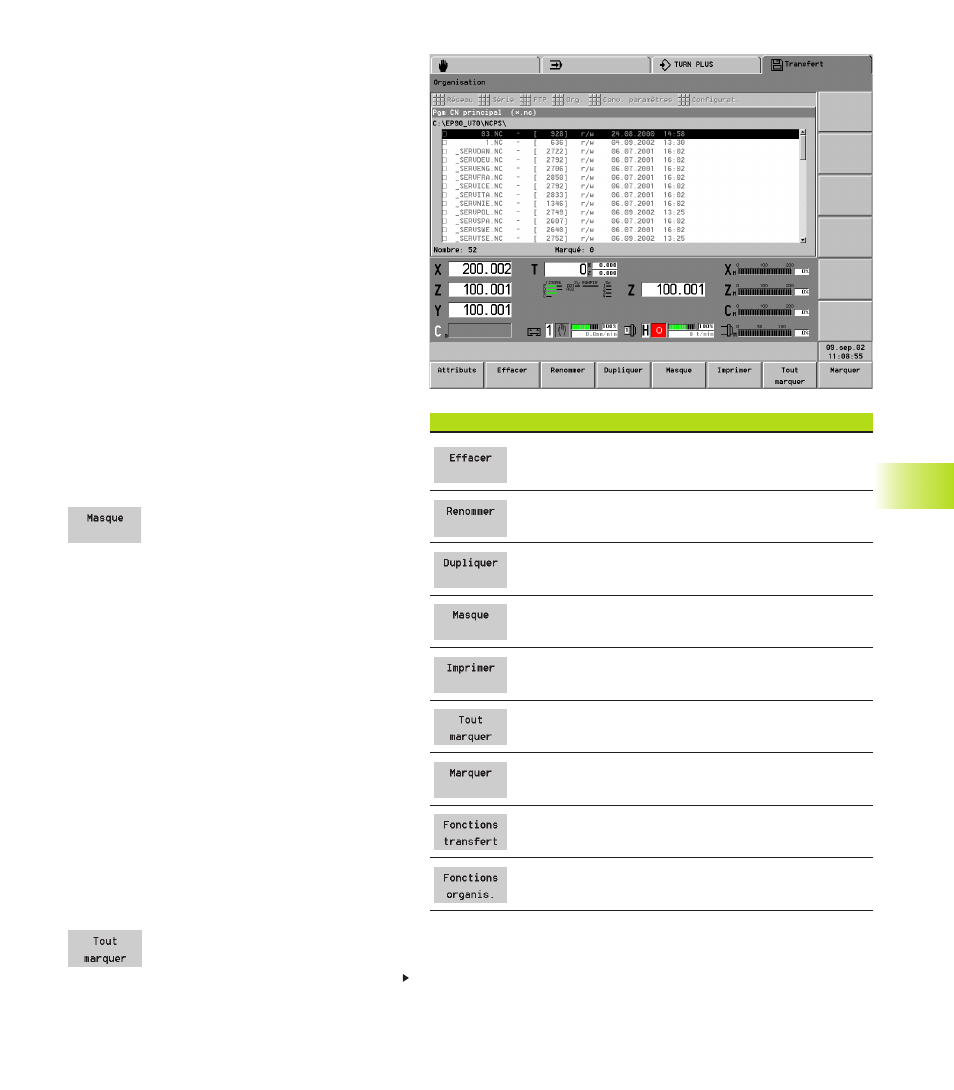
CNC PILOT 4290 HEIDENHAIN
423
Softkeys „Fonctions organisation“
Effacer les fichiers marqués
Renommer un fichier marqué
Dupliquer un fichier marqué
Régler le type de fichier, le tri et le masque
Imprimer les fichiers marqués
Marquer tous les fichiers
Marquer un fichier
Appeler les „fonctions de transfert“
Appeler les „fonctions d'organisation“
1
0.5 Or
g
anisation des fic
hiers
Suite: cf. page suivante
10.5 Organisation des fichiers
Vous utilisez les fonctions d'organisation non
seulement pour les propres fichiers de la CNC PI-
LOT mais aussi, sous certaines conditions, pour les
fichiers du partenaire de communication:
■
Procédé de transfert „Réseau WINDOWS“
■
Enregistrement en tant que „System-Manager“
Sélection de l'organisation des fichiers:
■
Sous-menu „Org(anisation)“ (seulement pour
les propres fichiers de la CNC PILOT)
■
Softkey „Fonctions Organis.“.
Informations contenues dans la liste des fichiers
■
Nom de fichier et extension (*.NC = programme
principal; *.NCS = sous-programme; etc.)
■
Taille du fichier en octets – entre [...]
■
Attribut
■
„r/w“: Lecture et écriture autorisée (read/write)
■
„ro“: Seule la lecture est autorisée (read only)
■
Date, heure de la dernière modification
Changer de groupe de fichiers, modifier le
„masque“
Le réglage actuel du masque est affiché en dessous
de la ligne de menu.
■
Type de fichier: Cf. „
10.3.1
Autorisations, types de fichiers“
■
Trier: Trier les fichiers „par nom“ ou
„par date“
■
Masque: Seuls sont affichées les
lignes correspondant au masque.
Jokers:
*: N'importe quel nombre de
caractères peut être inscrit à cet
endroit.
?: N'importe quel caractère peut être
inscrit à cet endroit.
La CNC PILOT ajoute
automatiquement un „*“ au masque
introduit.
Utilisation:
■
Flèche vers le haut/le bas; page avant/arrière:
déplacent le curseur dans la liste des fichiers
■
Introduire un caractère/une chaîne de caractères:
Le curseur se positionne sur le prochain fichier qui
contient cette chaîne de caractères
■
Enter (pour programmes DIN PLUS, fichiers de
paramètres et de données d'outillage): Affiche le
contenu du fichier. Vous fermez le fichier en
appuyant à nouveau sur Enter (ou sur la touche ESC)
Marque tous les fichiers affichés –
Appuyez à nouveau pour effacer le
„marquage“